Photoshop打造魔法书召唤的怨灵教程(5)
文章来源于 IT世界网,感谢作者 河马 给我们带来经精彩的文章!设计教程/PS教程/合成教程2010-06-23
22、设置图层的混合模式为叠加,不透明度40%左右,如图所示。 23、使用橡皮擦工具清除女孩身体以外的废纸图层纹理,如图所示。 24、创建一个新组,在新组内创建新图层,然后使用白色的柔角画笔工具在女孩的脚下画出
22、设置图层的混合模式为叠加,不透明度40%左右,如图所示。
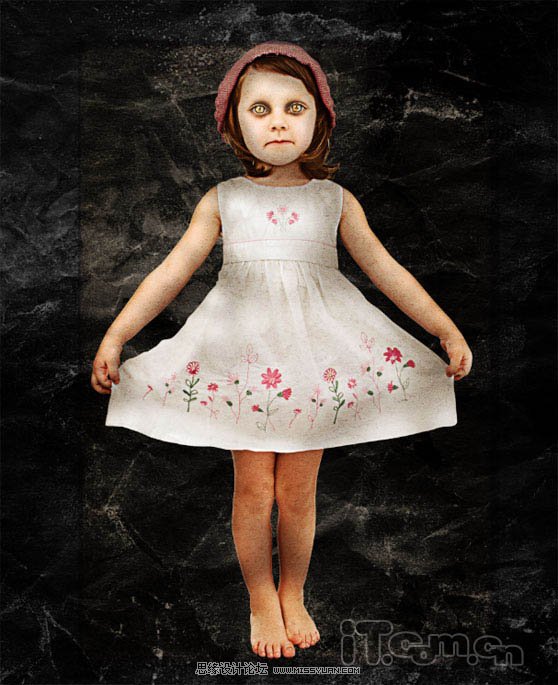
23、使用橡皮擦工具清除女孩身体以外的废纸图层纹理,如图所示。

24、创建一个新组,在新组内创建新图层,然后使用白色的柔角画笔工具在女孩的脚下画出一个闪光。建议:在组内创建多个图层,在这些图层上画出闪光效果,使用不同大小画笔工具,各图层的不透明度设置从15%~30%。

25、按下D确保前色色和背景色为默认设置。创建一个新图层,执行“滤镜—渲染—云彩”,按下Ctrl—Alt+F增加对比度。
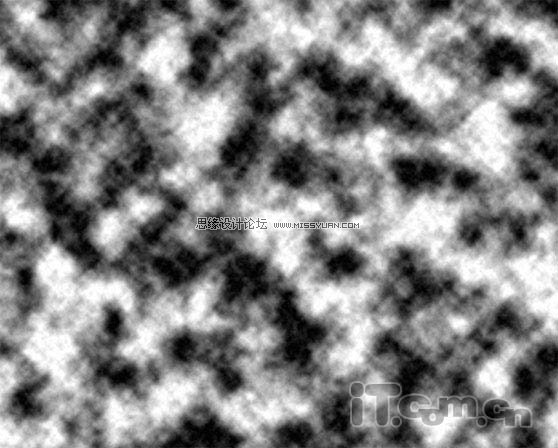
26、设置图层混合模式为叠加,图层不透明度为40%,然后使用橡皮擦工具擦除多余的部分,得到女孩身体周围好像有一层云雾的效果,如图所示。

27、创建一个新组,设置组的混合模式为“颜色减淡”命名为“光2”。在组里面创建一个图层填充黑色,然后创建一个闪光效果,如图所示。

28、下面的步骤为重点,执行“滤镜—扭曲—波浪”,通过波浪滤镜你可以创造出一个抽象的扭曲形象,根据自己喜好,设置窗口中的参数,如图所示。
第一次应用波浪滤镜后,你要重复按下Ctrl+F重复执行,直到出现你满意的抽象图形,如果失败了就返回上一步重新设置波浪滤镜。
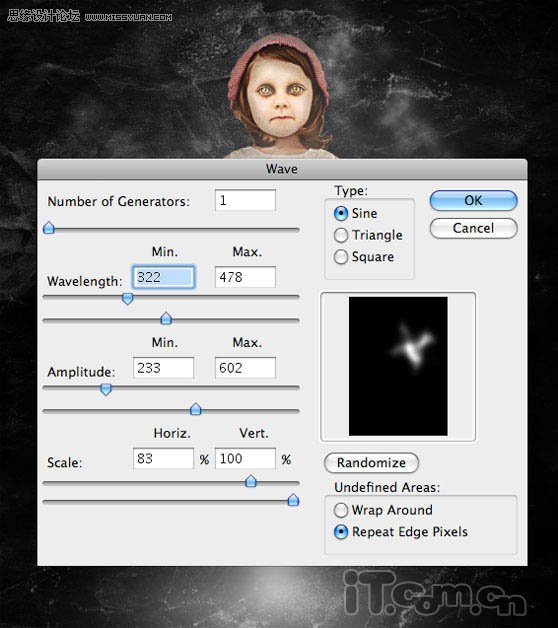

进入论坛参与讨论和交作业:http://www.missyuan.com/viewthread.php?tid=464131
 情非得已
情非得已
推荐文章
-
 Photoshop合成海边海龟和被掀起的海浪场景2021-03-08
Photoshop合成海边海龟和被掀起的海浪场景2021-03-08
-
 Photoshop创意合成森林中的新娘和鸟笼2021-02-23
Photoshop创意合成森林中的新娘和鸟笼2021-02-23
-
 Photoshop合成森林中马灯下的小动物2020-04-01
Photoshop合成森林中马灯下的小动物2020-04-01
-
 Photoshop合成梦幻仙境场景的精灵仙子2020-03-27
Photoshop合成梦幻仙境场景的精灵仙子2020-03-27
-
 Photoshop合成创意头像长出花朵效果2020-03-26
Photoshop合成创意头像长出花朵效果2020-03-26
-
 Photoshop合成被蝴蝶和星光打散的头像2020-03-26
Photoshop合成被蝴蝶和星光打散的头像2020-03-26
-
 Photoshop合成创意的美女和野兽场景2020-03-20
Photoshop合成创意的美女和野兽场景2020-03-20
-
 Photoshop合成创意的乌龟背着城堡效果图2020-03-20
Photoshop合成创意的乌龟背着城堡效果图2020-03-20
-
 Photoshop合成房间里抚摸恐龙头的小男孩2020-03-20
Photoshop合成房间里抚摸恐龙头的小男孩2020-03-20
-
 Photoshop快速给建筑照片添加傍晚效果2020-03-19
Photoshop快速给建筑照片添加傍晚效果2020-03-19
热门文章
-
 Photoshop创意合成森林中的新娘和鸟笼2021-02-23
Photoshop创意合成森林中的新娘和鸟笼2021-02-23
-
 Photoshop合成魔幻主题的发光山羊2021-03-04
Photoshop合成魔幻主题的发光山羊2021-03-04
-
 Photoshop合成海边海龟和被掀起的海浪场景2021-03-08
Photoshop合成海边海龟和被掀起的海浪场景2021-03-08
-
 Photoshop创意合成苹果身体的易拉罐2021-03-10
Photoshop创意合成苹果身体的易拉罐2021-03-10
-
 Photoshop合成闪电下的超级跑车2021-03-04
Photoshop合成闪电下的超级跑车2021-03-04
-
 Photoshop创意合成在脚底下魔法师2021-03-08
Photoshop创意合成在脚底下魔法师2021-03-08
-
 Photoshop创意合成被热气球带飞的鲸鱼2021-03-16
Photoshop创意合成被热气球带飞的鲸鱼2021-03-16
-
 Photoshop创意合成被热气球带飞的鲸鱼
相关文章672021-03-16
Photoshop创意合成被热气球带飞的鲸鱼
相关文章672021-03-16
-
 Photoshop创意合成苹果身体的易拉罐
相关文章2362021-03-10
Photoshop创意合成苹果身体的易拉罐
相关文章2362021-03-10
-
 Photoshop创意合成在脚底下魔法师
相关文章1422021-03-08
Photoshop创意合成在脚底下魔法师
相关文章1422021-03-08
-
 Photoshop合成魔幻主题的发光山羊
相关文章2882021-03-04
Photoshop合成魔幻主题的发光山羊
相关文章2882021-03-04
-
 Photoshop合成闪电下的超级跑车
相关文章1882021-03-04
Photoshop合成闪电下的超级跑车
相关文章1882021-03-04
-
 Photoshop创意的合成猫咪头像的猫头鹰
相关文章9822020-10-10
Photoshop创意的合成猫咪头像的猫头鹰
相关文章9822020-10-10
-
 Photoshop合成森林中马灯下的小动物
相关文章21572020-04-01
Photoshop合成森林中马灯下的小动物
相关文章21572020-04-01
-
 Photoshop创意合成人像二次曝光效果
相关文章17892020-03-27
Photoshop创意合成人像二次曝光效果
相关文章17892020-03-27
